
Windows Server 2012 işletim sistemine sunucu yönetimi bölümünden .NET 3.5 sürümünü yüklerken aşadaki hatayı alabilirsiniz.
Bu hatayı almanızın birkaç sebebi olabilir.
İlk olarak yapmanız gereken Windows Server 2012 işletim sisteminizin windows güncellemelerini tam olarak yapmanızdır.
Windows güncellemeleri sonucunda sorun hala devam ediliyorsa Windows Server 2012 medyasını sunucuza takın ve komut satırını yönetici modunda açarak aşağıdaki komudu veriniz:
dism /online /enable-feature /featurename:NetFX3 /all /Source:d:sourcessxs /LimitAccess
NOT: “D:sources” bölümü Windows server 2012 medyanızı göstermektedir.
İşlem kısa bir süre sonra tamamlanacaktır. Bu aşamadan sonra sunucu yönetiminden tekrar .NET 3.5 sürümünü kurmayı deneyebilirsiniz.

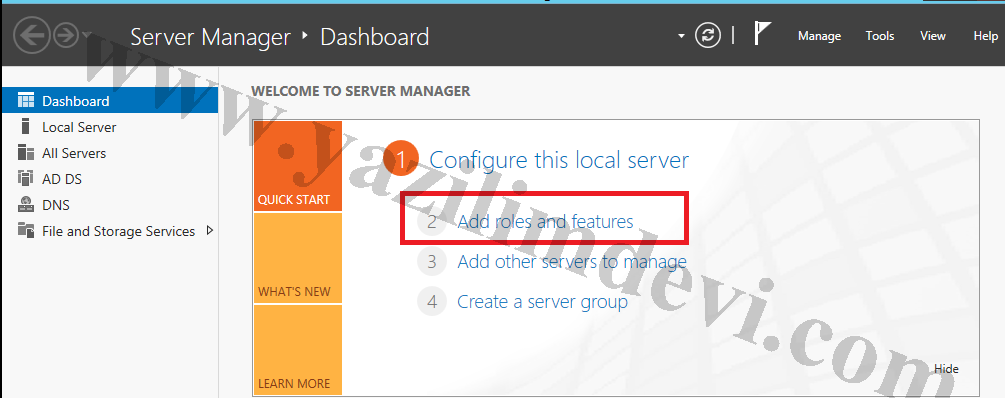
Sunucularda ağ kartlarını birleştirerek daha fazla verim sağlamak yada failover gibi uygulamaları uzun zamandır yapabiliyorduk. Bu tür bir uygulamayı yapabilmek için ağ kartı üreticilerinin teaming yazılımlarına başvurmak zorundaydık hep. Windows Server 8 sunucuda ise artık nic teaming özelliği kendi içerisinde gelmektedir.
NIC Teaming birçok amaç için kullanılabilinir. Genelde birden fazla ağ kartını birleştirerek daha hızlı haberleşme için kullanılıyor. Örnek olarak 2 adet 1’er Gbps lik ağ kartınızı birleştirip toplamda 2 Gbps haberleşme sağlıyabiliyorsunuz. Tabi bunun dışında 2 ağ kartından biri bozulursa diğeri üzerinden haberleşmeyede devam edebiliyor sistem.
Windows Server 8 Beta sunucusunda bu uygulamayı kullanabilmeniz için en az 2 adet ağ kartı olmaldır. Ben uygulamayı 3 ağ kartı bulunan bir sitemde yapacağım. İki kartı birleştirik 2 Gbps bağlantı sağlıyacağım.
Microsoftun yeni sunucu yazılımı windows 8 server yakında bizlerle olacak. Şu an için beta seviyesinde olan ürünü kurup deneyebilirsiniz.
Birçok değişik özellik ve geliştirilmiş bir arayüzle gelecek olan işletim sistemi eski alışkanlıklarımızıda değiştrecek gibi.
Değişen özelliklerden biride artık komut satırından yada çalıştır menusunden “dcpromo” yazarak başlanan domain kurulumunun artık desteklenmemesi.
Dcpromo komudunu veridiğimizde aşağıdaki uyarıyı alıyoruz:
Windows 2008 sunucu ile birlikte Terminal Servis uygulamaları büyük ölçüde değişmiş bulunmaktadır. Yeni gelen birçok özellik kullanıcıların sunucu üzerindeki kaynaklarına daha rahat ve daha güvenli ulaşmasını sağlamaktadır.
Yeni gelen özelliklerden en önemlilerinden biride “Remote Desktop Gateway” uygulamasıdır. Bu uygulamada istemci makine sertifika güvenliği ile uzak masaüstü bağlantı yapmakta ve böylelikle kaynaklara daha güvenli bir şekilde erişim sağlamaktadır.
Remote desktop gateway kullanılarak internet üzerinden gelen kullanıcı ilk olarak gateway üzerinden karşılanmaktadır. Güvenlik sertifikası doğrulandıktan sonra ise içerideki kaynaklara kullanıcının güvenli olarak erişimi sağlanmaktadır.
Windows 2008 R2 ile birlikte daha stabil çalışan bir DHCP sunucusu geldi. Bilindiği üzere DHCP sunucusu IP dağıtmak ile görevli bir windows servisidir.
DHCP sunucusu Ip dağıtmak dışında NAP sunucu ile de iletişime geçip ağ üzerinden güvenlik politikalarının çalışmasına yardımcı olur.
NAP sunucu ile haberleşmesinde bir sıkıntı çıktığında aşağıdaki hatayı olay günlüklerinde alabilirsiniz:
Iashlpr initialization failed: The DHCP service was unable to access path specified for the audit log.
, so DHCP server cannot talk to NPS server. It could be that IAS service is not started.]
Bu olay günlüğünün kimlik numarası 1070 dir.
Bu tür bir durumda yapılması gereken adımlar:
1) Eğer NAP sunucu yok ise ortamda yanlışlıkla NAP enable edilmiş olabilir. DHCP sunucu açılıp Ipv4 ayarlarında gelin ve “Network Access Protection” sekmesinden “Disable on all scopes” seçeneğine tıklayın.
2) NAP sunucsu var ve servisi başlamamış olabilir. Bu durumda komut satırından aşağıdaki komudu verin:
Net strat nps
3) NAP sunucu servisi başlatılamıyor ise windows 2008 R2 sunucunuzda oturumu kapatıp domain admin kullanıcınız ile tekrar oturumu açın.
4) NAP sunucu halen çalışmıyor ise sunucu yönetimi bölümünden NAP ı kaldırıp tekrar kurabilirsiniz.
Domain ortamında group policyler yardımı ile bazı kullanıcıların bir organization unit içerisinde bulunan bilgisayarlara oturum açmasını kolaylıkla engelleyebiliriz. Continue reading